iPhone에서 좋아하는 사진을 실수로 삭제하고 복구하는 방법이 궁금하신 적이 있습니까?사진이 오래된 경우 일반 백업에서 쉽게 복원할 수 있습니다.
iPhone 사진을 Mac, iCloud 계정에 백업하거나 외장 드라이브에 덤프할 수 있습니다.iTunes를 사용하여 iPhone 사진을 Windows PC에 저장할 수도 있습니다.그러나 가장 최근 사진을 삭제하고 아무데도 백업하지 않은 경우 걱정하지 마십시오.방법이 있습니다. 여기에서 iPhone에서 삭제된 사진을 복구하는 방법을 설명합니다.
아이폰에서 사진 삭제
먼저 복구 방법을 설명하기 전에 사진을 삭제하는 방법에 대해 설명하겠습니다.
- 사진 앱을 탭한 다음 하단의 라이브러리 옵션을 탭하십시오.
- 그러면 모든 사진 스트림이 시간 역순으로 표시됩니다(최신 사진이 맨 아래에 있고 위로 스크롤하여 오래된 사진을 볼 수 있음).
- 상단에 나타나는 "선택" 버튼을 클릭합니다.
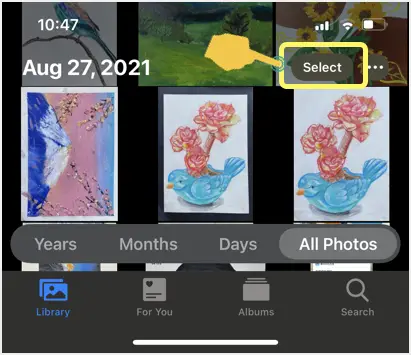
- 이제 이미지를 탭하여 선택한 다음 오른쪽 하단에 있는 휴지통 아이콘을 탭하십시오.
- "xx 사진 삭제" 버튼을 눌러 삭제를 확인합니다.
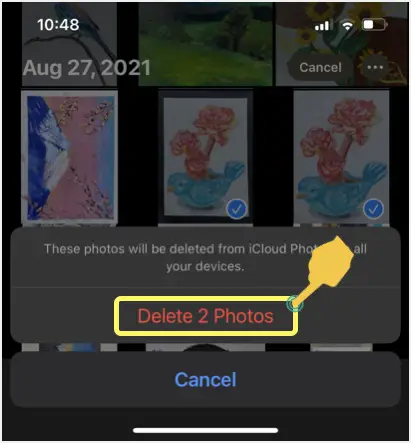
삭제된 사진은 라이브러리 섹션이나 제안에 나타나지 않습니다.
iPhone에서 삭제된 사진 복구
Apple은 사진이 모든 기기와 iCloud 계정에서 삭제될 것이라고 밝혔지만 그렇지 않습니다.삭제된 사진은 휴지통으로 보내지며 최대 40일 후에 사용할 수 있습니다.따라서 유예 기간이 끝나기 전에 iPhone에서 삭제된 사진을 복구할 수 있습니다.이것은 Mac의 휴지통이나 PC의 휴지통에서 삭제된 항목을 복구하는 것과 유사합니다.그러나 유일한 차이점은 iPhone에서 삭제된 항목은 자동으로 삭제되지만 Mac 또는 PC에서는 수동으로 정리해야 한다는 것입니다.
- 사진 앱에서 앨범 섹션으로 이동합니다.
- 아래로 스크롤하여 "유틸리티" 섹션에서 "최근 삭제됨" 옵션을 클릭합니다.
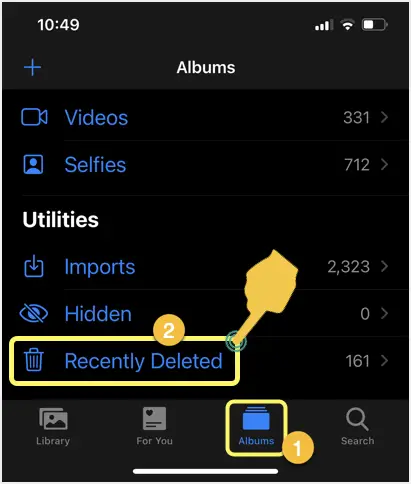
- 이 섹션에는 최근에 삭제한 모든 사진과 영구 삭제가 남아 있는 일수가 표시됩니다.예를 들어 사진에 9일이 표시되면 9일 후에 영구적으로 삭제되며 언제든지 복원할 수 있습니다.
- "선택" 버튼을 클릭한 다음 복구하려는 사진을 클릭하십시오.
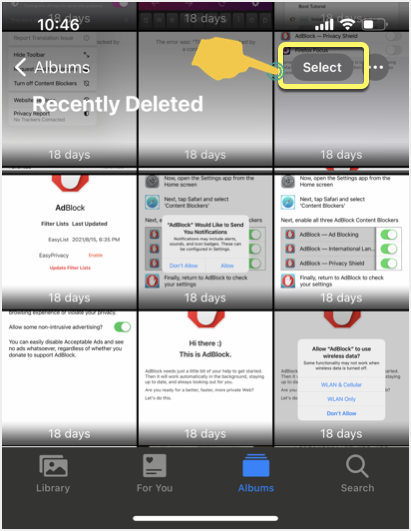
- 왼쪽 하단 모서리에서 "복구"를 클릭하십시오.
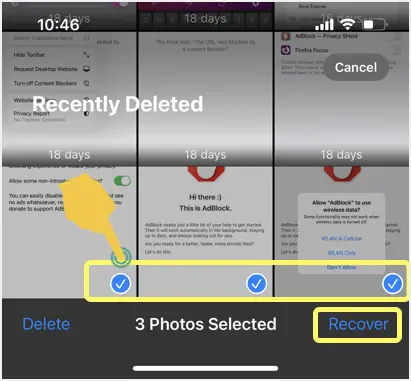
- "xx 사진 복구" 버튼을 눌러 복구를 확인합니다.
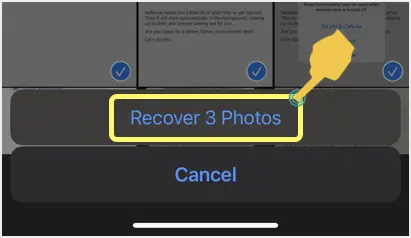
선택한 모든 사진이 "갤러리" 섹션에서 볼 수 있는 갤러리에 복원됩니다.사진은 라이브러리에서 원래 날짜로 복원됩니다.따라서 날짜를 기준으로 회수 항목을 검색해야 합니다.
주의 사항
위의 이미지에서 볼 수 있듯이 Apple은 삭제된 사진을 최대 40일 동안 보관한다고 말합니다.그러나 최근 삭제된 항목의 이미지는 약 30일 동안 사용할 수 있습니다.따라서 며칠 이내에 복원이 보장되며 최근에 삭제된 항목의 항목은 약 30일 후에 영구적으로 삭제됩니다.복원할 수 없습니다.
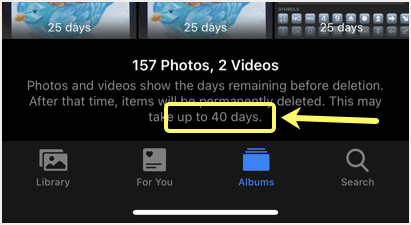
반면에 사진을 영구적으로 삭제하려면 앨범에서 사진을 삭제한 후 최근에 삭제한 항목을 정리해야 합니다.
- 최근 삭제된 항목 폴더에서 하나 이상의 사진을 선택합니다.
- "삭제"를 클릭하고 영구적으로 삭제하고 iPhone에서 삭제하는 작업을 확인합니다.



![iPhone 및 iPad에서 Chrome 비밀번호를 얻는 방법 [비밀번호 자동 완성] iPhone 및 iPad에서 Chrome 비밀번호를 얻는 방법 [비밀번호 자동 완성]](https://infoacetech.net/wp-content/uploads/2021/07/5885-How-to-Get-Google-Chrome-Passwords-on-iPhone-iPad-AutoFill-from-any-app-150x150.png)








